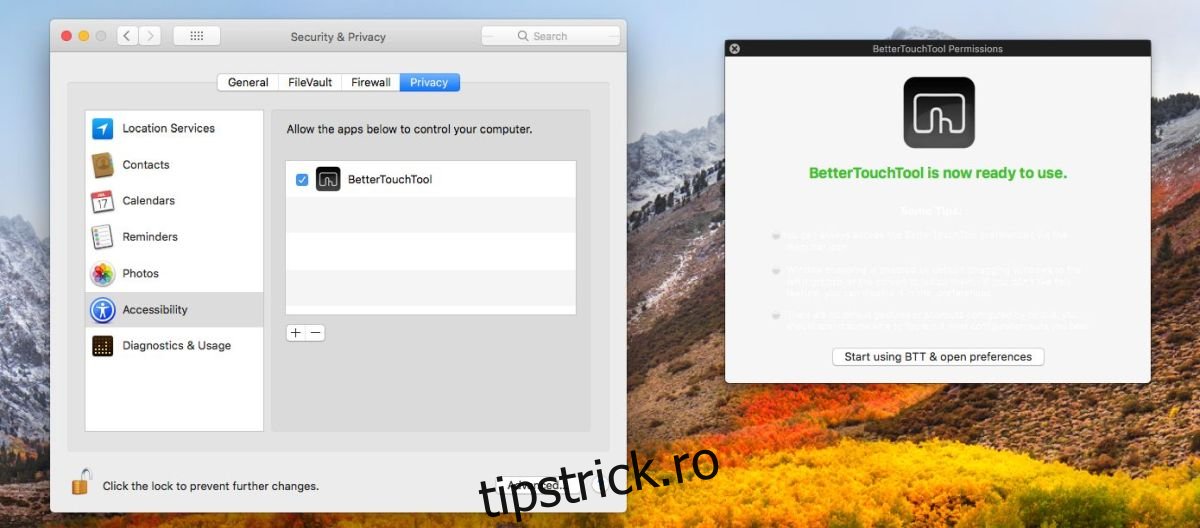Touch Bar de pe noile MacBook Pro va dura timp pentru a se remarca. Utilizatorii trebuie să decidă când/dacă doresc să-și actualizeze laptopurile și dacă doresc aceste modele mai noi. Va dura ceva timp pentru ca această nouă completare hardware să devină populară. Desigur, adaptabilitatea utilizatorului nu este singurul obstacol aici. Dezvoltatorii trebuie să adauge suport și pentru Touch Bar. Dacă nu o fac, utilizatorii nu vor vedea nicio valoare în a-l avea acolo. Din păcate, utilizatorii sunt la cheremul dezvoltatorilor în acest moment. Vestea bună este că puteți adăuga un buton personalizat la Touch Bar pentru orice aplicație sau acțiune care vă place. Tot ce trebuie să faci este să fii dispus să investești puțin timp.
Pentru a adăuga un buton personalizat la Touch Bar, aveți nevoie de o aplicație numită BetterTouchTool. Opțiunile implicite de personalizare pentru Touch Bar nu vă permit să adăugați un buton personalizat. BetterTouchTool este o aplicație Mac foarte veche și foarte populară, care permite utilizatorilor să adauge și să personalizeze gesturi pentru touch pad. Este o aplicație cu plată, dar are prețuri incredibil de flexibile, astfel încât să puteți plăti până la 6 USD pentru ea, dacă doriți. Aplicația are, de asemenea, o versiune de probă care vă permite să o încercați timp de 45 de zile.
Acest instrument nu acceptă doar Touch Bar. Este conceput pentru a vă permite să adăugați un buton personalizat. Acest buton poate face orice, de la deschiderea de aplicații și scripturi până la executarea acțiunilor aplicației, de exemplu, deschiderea unei noi file într-un browser sau deschiderea unui fișier cu o anumită aplicație
Descărcați cea mai recentă versiune stabilă a BetterTouchTool. Odată instalat, deschideți Preferințele de sistem și accesați Securitate și confidențialitate. Aici, trebuie să permiteți accesul la accesibilitate.
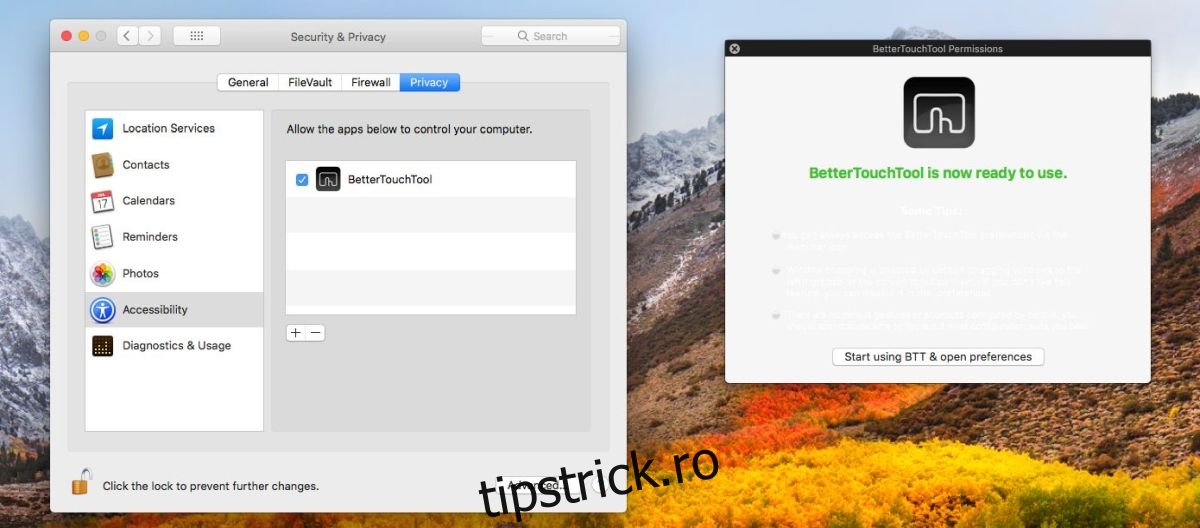
Odată ce îi oferiți acces, puteți începe să creați butoane personalizate pentru Touch Bar. Deschideți preferințele BetterTouchTool și accesați fila TouchBar. Dacă doriți ca butonul să funcționeze indiferent de aplicația în care vă aflați, selectați „Global” în coloana din stânga. Dacă doriți ca un buton să funcționeze numai atunci când o anumită aplicație este activă, adăugați-o mai întâi în coloana din stânga. Faceți clic pe butonul TouchBar din partea de jos.
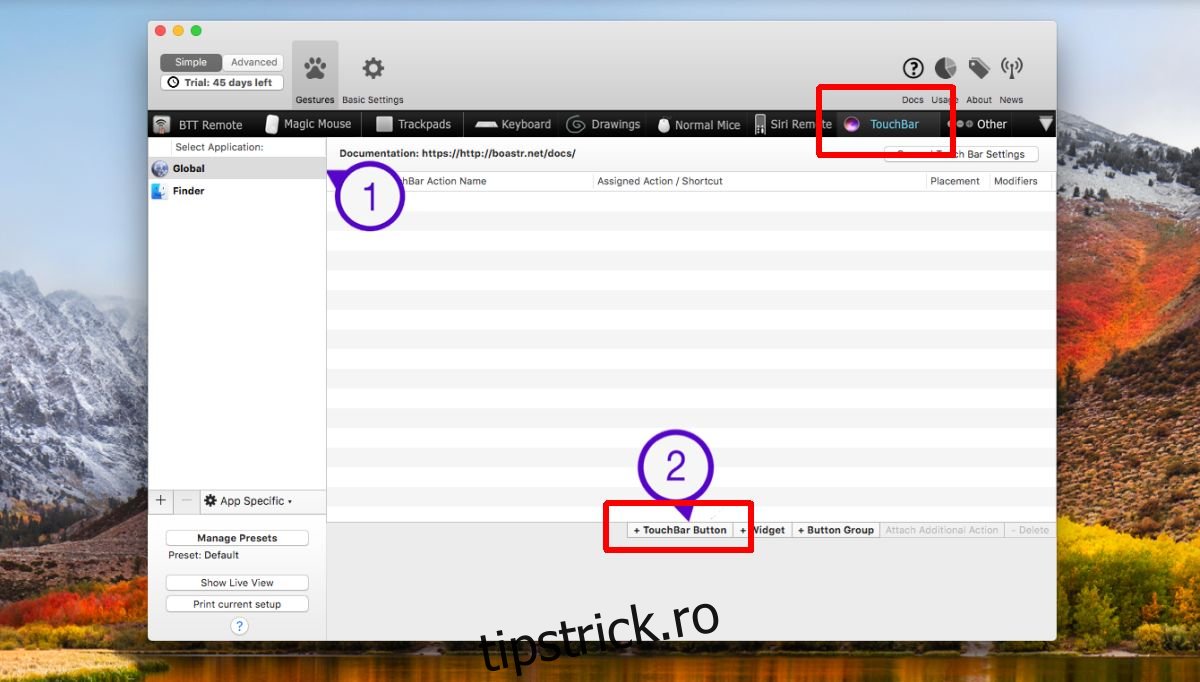
Introduceți un nume pentru butonul. Puteți configura butonul pentru a executa o comandă rapidă de la tastatură sau puteți alege o acțiune din lista excepțional de lungă de acțiuni acceptate. Nu mai este nimic de dorit aici și totul este acoperit, de la comutarile de sistem la acțiunile mouse-ului. Atribuiți butonului o acțiune și ați terminat.
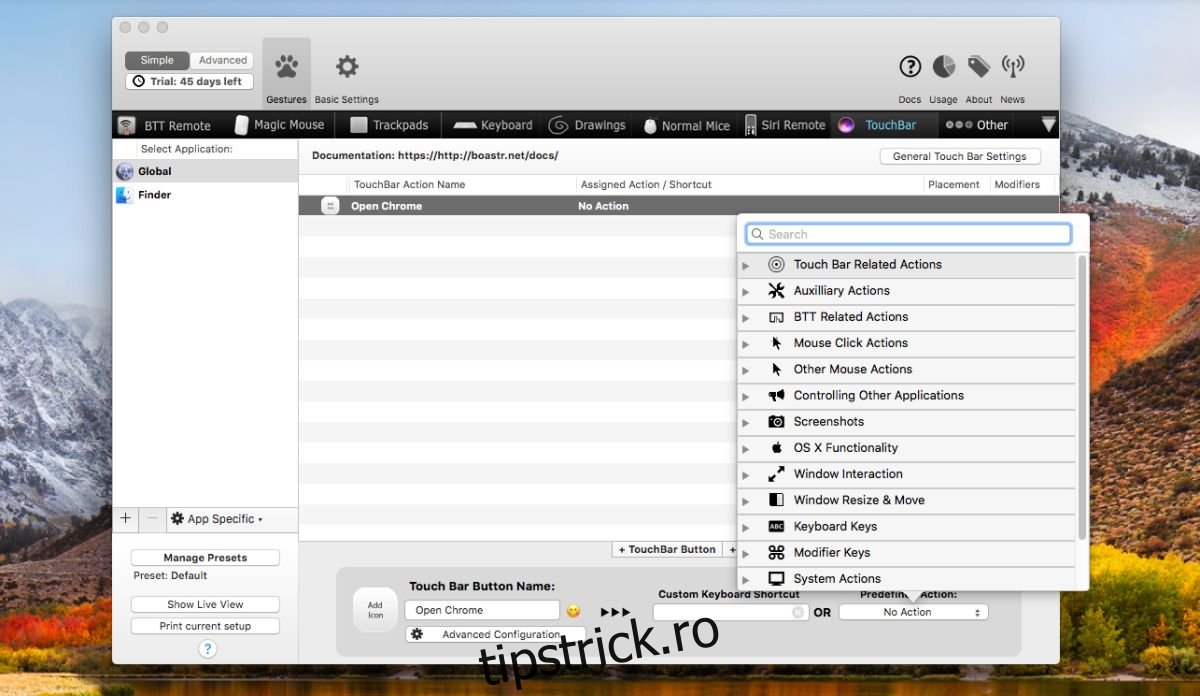
Pentru exemplul nostru, vom adăuga un buton global care poate deschide o filă nouă în Chrome. Am numit butonul Filă nouă Chrome. Comanda rapidă de la tastatură necesară pentru a deschide este Command+T. BetterTouchTool vă va întreba dacă doriți să trimiteți comanda rapidă către o anumită acțiune. Selectați Chrome sub acesta și salvați butonul. Atât este nevoie.
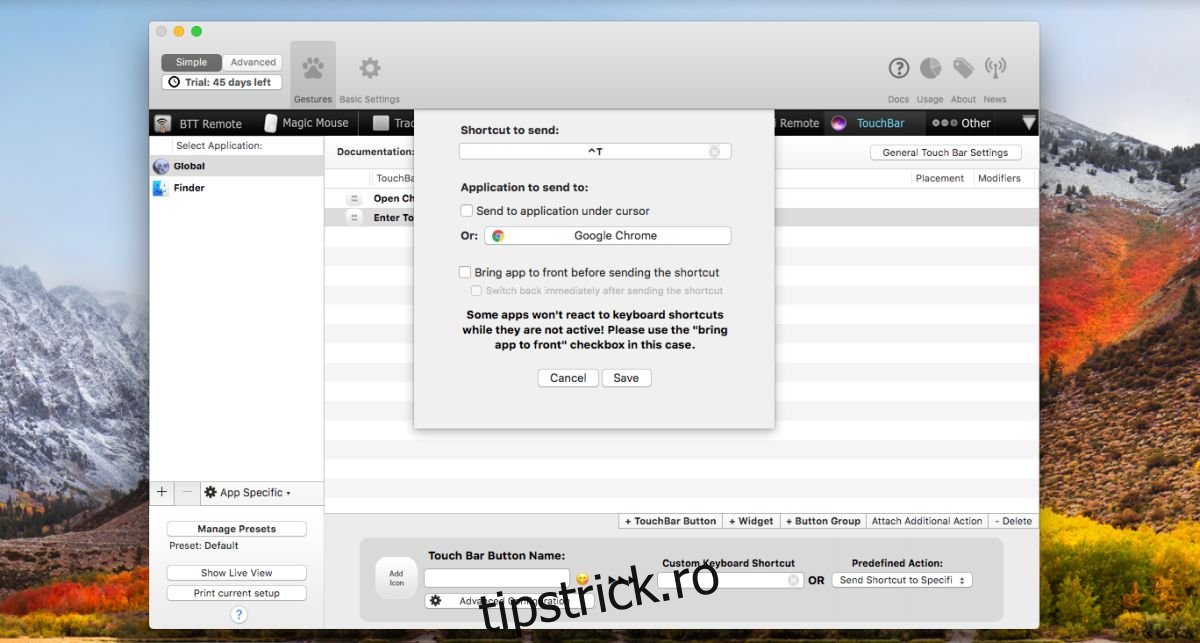
Touch Bar vă va afișa toate butoanele pe care le-ați adăugat și le va executa ca și cum ar fi native pentru aplicație.